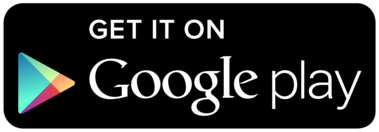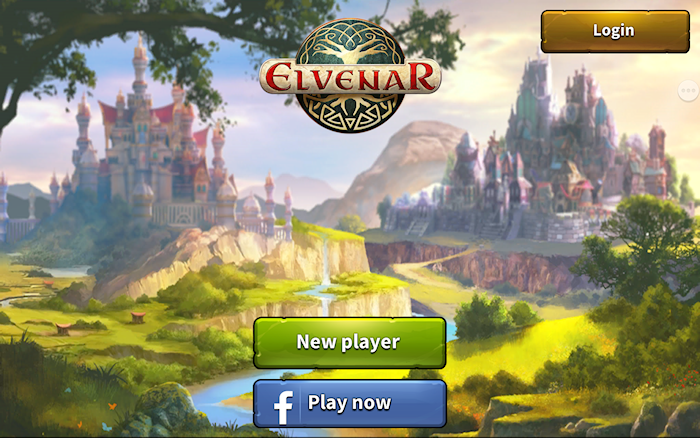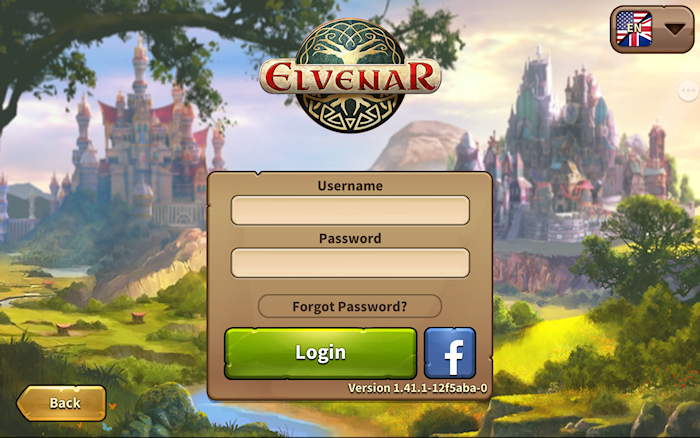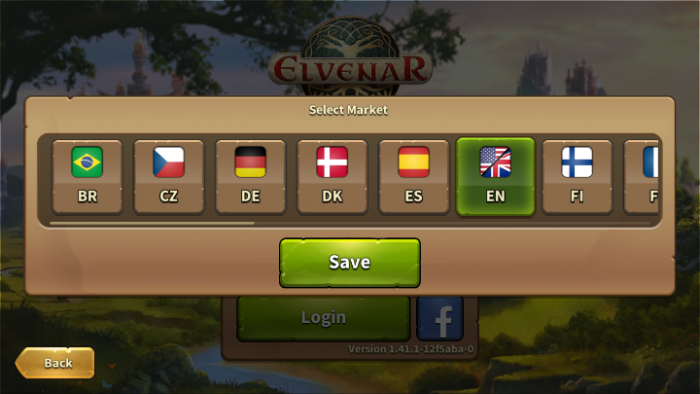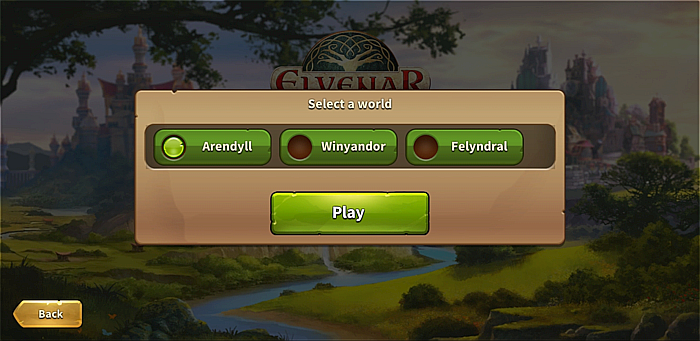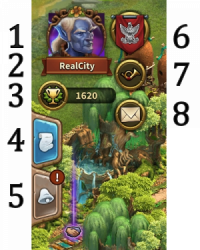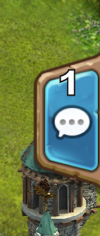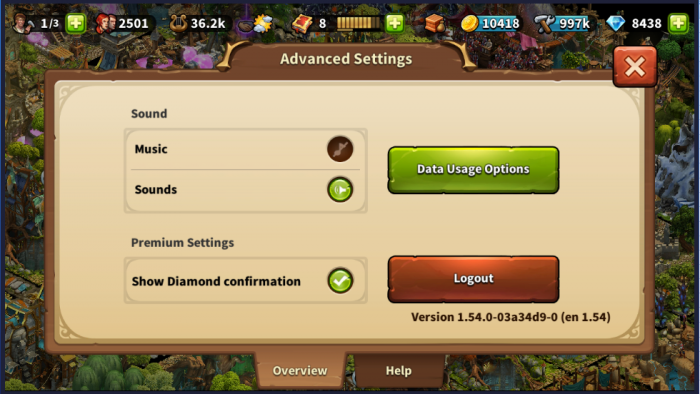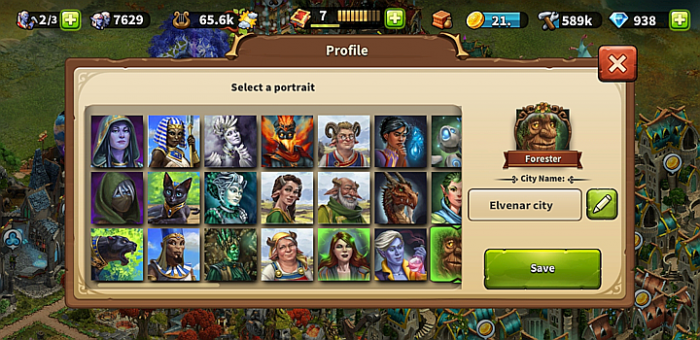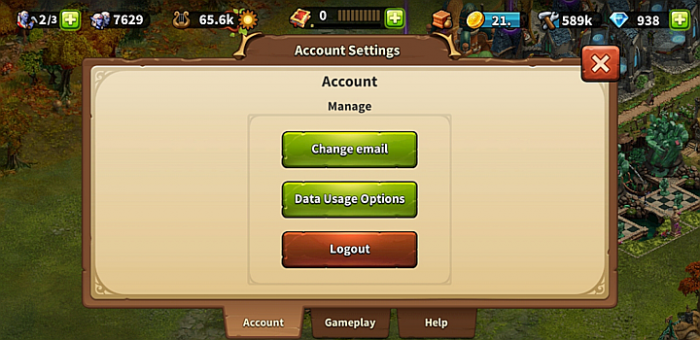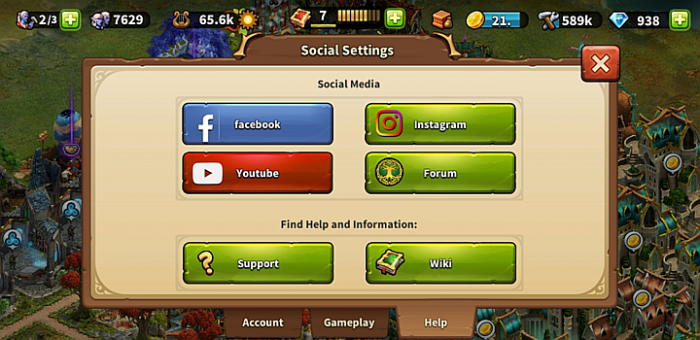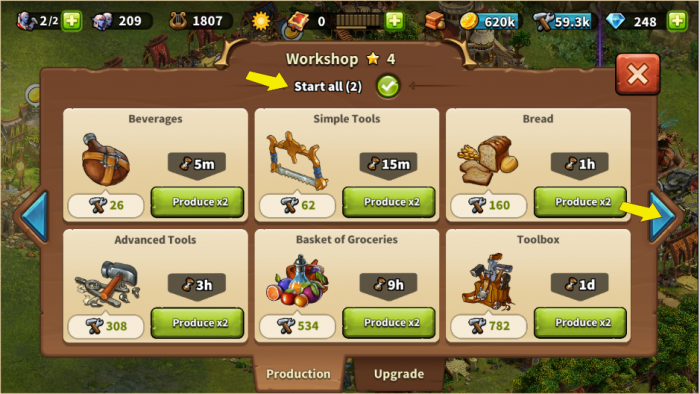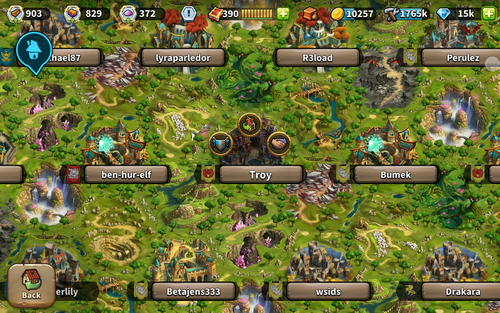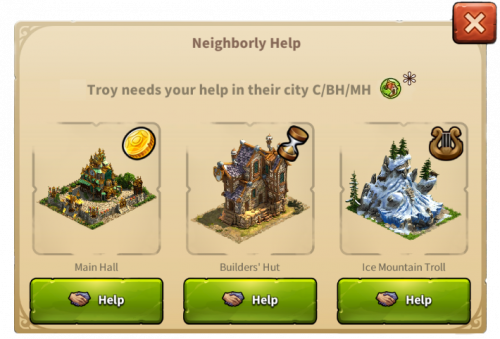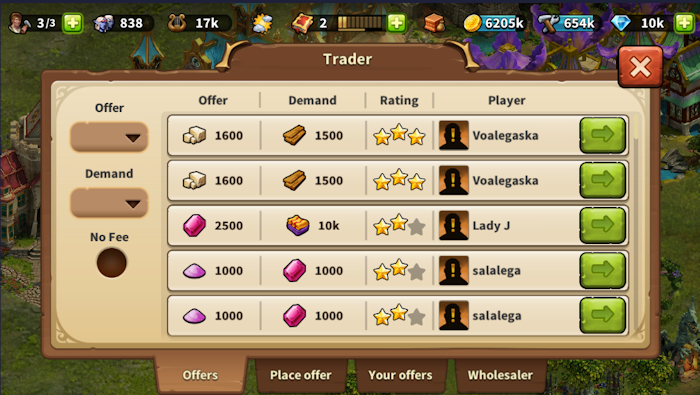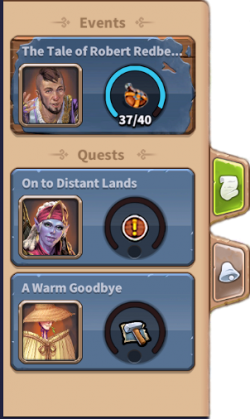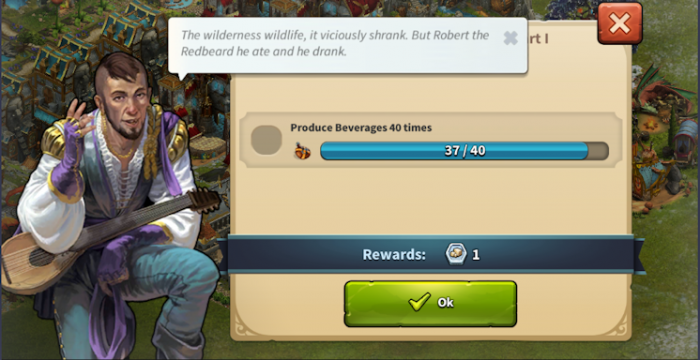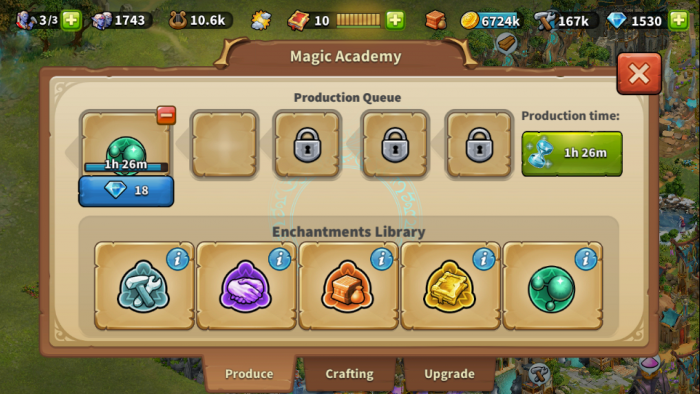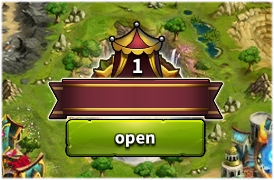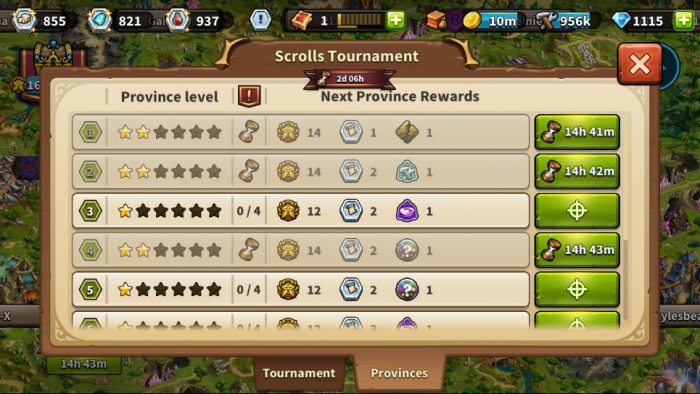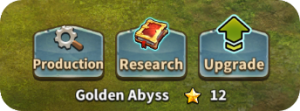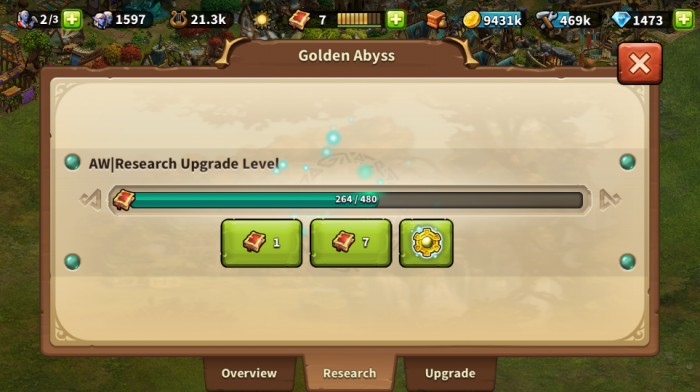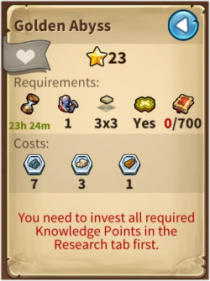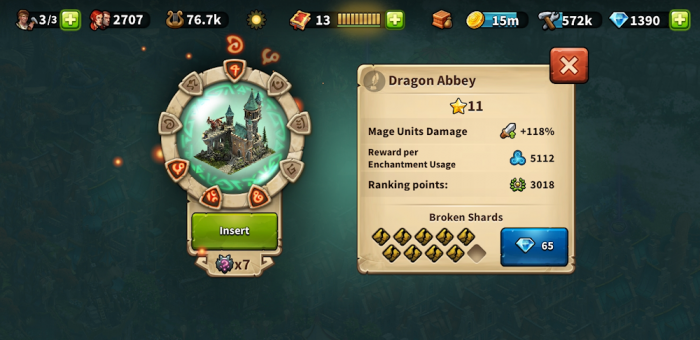Elvenar App: Forskjell mellom sideversjoner
| (11 mellomliggende versjoner av 2 brukere er ikke vist) | |||
| Linje 1: | Linje 1: | ||
[[File:Elvenar_mobile.png|center|700px]] | [[File:Elvenar_mobile.png|center|700px]] | ||
Elvenar appen gir en praktisk måte å spille Elvenar på din | Elvenar appen gir en praktisk måte å spille Elvenar på din mobil, eller nettbrett, og gir tilgang til spillfunksjonene som trengs for å opprettholde byen din. Denne wiki-siden vil hjelpe deg med å bruke appen ved å definere appens brukergrensesnitt og vise deg de små forskjellene i bruken mellom appen og nettleserversjonen. | ||
| Linje 20: | Linje 19: | ||
Minstekrav | Minstekrav | ||
'''for iOS enheter:''' | '''for iOS enheter:''' | ||
* iPod touch, iPhone, iPad. | * iPod touch, iPhone, iPad. | ||
| Linje 30: | Linje 29: | ||
'''for Android enheter:''' | '''for Android enheter:''' | ||
* Android | * Android 5.0 and høyere | ||
* Nettverksforbindelse på din enhet | * Nettverksforbindelse på din enhet | ||
'' Appen kan ikke bli nedlastet dersom din mobile enhet har en eldre versjon av Android.'' | '' Appen kan ikke bli nedlastet dersom din mobile enhet har en eldre versjon av Android.'' | ||
===Registrering og innlogging=== | ===Registrering og innlogging=== | ||
| Linje 77: | Linje 40: | ||
[[File:App_direct_play.png|700px|center]] | [[File:App_direct_play.png|700px|center]] | ||
<br> | <br> | ||
Dersom du har spilt på nettleserversjonen før, kan du bruke påloggingen til å få tilgang til spillet med din eksisterende konto. | Dersom du har spilt på nettleserversjonen før, kan du bruke påloggingen til å få tilgang til spillet med din eksisterende konto. | ||
[[file:App login.png|700px|center]] | |||
Det er veldig viktig at før pålogging at du velger riktig | <br> | ||
Det er veldig viktig at før pålogging at du velger riktig server. I øverste høyre hjørne må du trykke på det lille flagget, dette åpner siden visst under som viser alle Elvenar-servere, her må du velge hvilken server du vil spille på. | |||
<br> | |||
[[file:App_select_server.png|700px|center]] | [[file:App_select_server.png|700px|center]] | ||
<br> | <br> | ||
Skriv inn ditt brukernavn og passord og trykk på Logg inn. | Skriv inn ditt brukernavn og passord og trykk på Logg inn. Når du har logget inn, velg verdenen du ønsker å spille på. (NB! Den norske serveren har bare en verden. | ||
[[File:App_select_world.png|center|700px]] | |||
[[ | |||
<br> | <br> | ||
===Mobil brukersnitt=== | ===Mobil brukersnitt=== | ||
Det mobile grensesnittet i Elvenar er veldig intuitivt og enkelt å bruke. Selv om det er mange likheter mellom nettleser og mobilversjon er de forskjellige på flere | Det mobile grensesnittet i Elvenar er veldig intuitivt og enkelt å bruke. Selv om det er mange likheter mellom nettleser og mobilversjon er de forskjellige på flere punkter. | ||
====Hovedskjerm==== | ====Hovedskjerm==== | ||
| Linje 124: | Linje 86: | ||
|align=center|5 | |align=center|5 | ||
|align=center|Kunnskapspoeng | |align=center|Kunnskapspoeng | ||
| | |KP er en spesiell form for valuta. De er samlet i denne baren. Du kan få dem ved flere anledninger og de har mange bruksområder. | ||
|- | |- | ||
|align=center|6 | |align=center|6 | ||
| Linje 158: | Linje 120: | ||
|- | |- | ||
|align=center|2 | |align=center|2 | ||
|align=center| | |align=center|Laug | ||
|Trykk her for å se dine | |Trykk her for å se dine laugsmedlemmer. | ||
|- | |- | ||
|align=center|3 | |align=center|3 | ||
| Linje 171: | Linje 133: | ||
|align=center|5 | |align=center|5 | ||
|align=center|Oppdrag | |align=center|Oppdrag | ||
|Trykk her for å se alle dine åpne oppdrag. | |Trykk her for å se alle dine åpne kapittel-oppdrag. | ||
|- | |- | ||
|align=center|6 | |align=center|6 | ||
| Linje 201: | Linje 163: | ||
|- | |- | ||
|align=center|3 | |align=center|3 | ||
|align=center|Åpne | |align=center|Åpne lager, Handelsmann og eldgamle underverk | ||
|Trykk her for å åpne | |Trykk her for å åpne lageret, Handelsmann og eldgamle underverk (se under). | ||
|- | |- | ||
|align=center|4 | |align=center|4 | ||
| Linje 218: | Linje 180: | ||
|} | |} | ||
<br> | <br> | ||
[[File: | [[File:App_Buttons_Expanded.png|center|600px]] | ||
<br> | <br> | ||
{|align="center" cellpadding="1" width="100%" | {|align="center" cellpadding="1" width="100%" | ||
|style="background-color:#af895f;|'''Vennligst merk:'''Evighetsspiret er tilgjengelig når du har låst opp kapittel | |style="background-color:#af895f;|'''Vennligst merk:'''Evighetsspiret er tilgjengelig når du har låst opp kapittel 5 i forskning. | ||
|} | |} | ||
====Avanserte innstillinger==== | ====Avanserte innstillinger==== | ||
På mobilappen får du en forenklet avanserte innstillinger, hvor du kan skru lyden AV/PÅ for musikk og spillets lyder. Og du velge om du vil ha en bekreftelseskjerm før bruk av diamanter. | På mobilappen får du en forenklet avanserte innstillinger, hvor du kan skru lyden AV/PÅ for musikk og spillets lyder. Og du velge om du vil ha en bekreftelseskjerm før bruk av diamanter, samt skru på/av muligheten for at fabrikker og verksteder starter samtidig. | ||
*'''Databruk-valg:''' Varselvalg, Tredjeparts markedsføringsalternativer, Slette konto | *'''Databruk-valg:''' Varselvalg, Tredjeparts markedsføringsalternativer, Slette konto | ||
| Linje 234: | Linje 196: | ||
<br><br> | <br><br> | ||
[[file:Advanced sttings.png|700px|center]] | [[file:Advanced sttings.png|700px|center]] | ||
<br> | |||
===Profil=== | |||
Trykk på profilikonet på hovedskjermen for å åpne profilvinduet. | |||
[[File:App_Profile.png|center|700px]] | |||
Her kan du endre portrett og bynavn. | |||
<br> | |||
===Kontoinnstillinger=== | |||
Ved å trykke på Innstillinger-ikonet [[File:App_settings_icon.png]] åpnes kontoinnstillinger-vinduet. | |||
[[File:App_Account_Settings.png|center|700px]] | |||
*'''Endre e-post:''' Send en forespørsel om å endre e-postadressen din. | |||
*'''Alternativer for databruk:''' Åpner et nytt vindu der du kan se personvernreglene, endre kontakt- og annonseringsalternativene, tredjeparts markedsføringsalternativene og slette Elvenar-kontoen. | |||
*'''Logg ut:''' Forlat spillet. | |||
[[File:App_Gameplay_Settings.png|center|700px]] | |||
Fanen "Gameplay" lar deg slå lyder og musikk på og av og velge om du vil ha en bekreftelsesskjerm før du bruker diamanter. | |||
[[File:App_Social_Settings.png|center|700px]] | |||
Hjelp-fanen gir deg tilgang til sosiale medier: facebook, instagram, youtube og Elvenar Forum. Gir også tilgang til Elvenars support og wiki. | |||
<br> | <br> | ||
| Linje 247: | Linje 237: | ||
[[file:NH_99.png|700px|center]] | [[file:NH_99.png|700px|center]] | ||
<br> | <br> | ||
Når du | Når du trykket på nabohjelpsikonet, vil det åpnes et vindu der du kan velge hva slags hjelp du vil gi: donere mynter til hovedsalen, motivere bryggmester (hvis tilgjengelig) eller polere en kutlursbygning (den med høyest verdi vises). Bynavnet er synlig, i blant står det informasjon om hva naboen ønsker av hjelp som kan hjelpe deg med å bestemme hva slags du vil gi. Du kan også besøke deres by ved å trykke på den lille byknappen [[Fil:Asterisk.png]]. | ||
<br><br> | <br><br> | ||
[[file:NH_98.png|500px|center]] | [[file:NH_98.png|500px|center]] | ||
| Linje 267: | Linje 244: | ||
====Handelsmann==== | ====Handelsmann==== | ||
Handelsmannen kan åpnes fra bygningen eller fra handelsmannknappen. Den tillater deg å akseptere tilbud, se dine egne tilbud og bruke grossisten som normalt. Akkurat nå er det ikke noe | Handelsmannen kan åpnes fra bygningen eller fra handelsmannknappen. Den tillater deg å akseptere tilbud, se dine egne tilbud og bruke grossisten som normalt. Akkurat nå er det ikke noe laugs filter, men det er et ingen avgift filter (finnes ikke i nettleserversjonen). | ||
<br><br> | <br><br> | ||
[[File:App_Trader1.png|700px|center]] | [[File:App_Trader1.png|700px|center]] | ||
| Linje 310: | Linje 287: | ||
[[File:App_AW_open.png|center|300px]] | [[File:App_AW_open.png|center|300px]] | ||
<br> | <br> | ||
Trykk på forskning for å legge inn kunnskapspoeng og " | Trykk på forskning for å legge inn kunnskapspoeng og "eldgammel kunnskap": | ||
<br> | <br> | ||
[[File:App_aw_forskning.png|center|700px]] | [[File:App_aw_forskning.png|center|700px]] | ||
Siste sideversjon per 24. apr. 2023 kl. 13:36
Elvenar appen gir en praktisk måte å spille Elvenar på din mobil, eller nettbrett, og gir tilgang til spillfunksjonene som trengs for å opprettholde byen din. Denne wiki-siden vil hjelpe deg med å bruke appen ved å definere appens brukergrensesnitt og vise deg de små forskjellene i bruken mellom appen og nettleserversjonen.
Tilgjengelighet
| iOS |
|---|
| Android |
Krav
Minstekrav
for iOS enheter:
- iPod touch, iPhone, iPad.
- iOS 8 or høyere
- Nettverksforbindelse på din enhet
Mobil appen er ikke tilgjengelig på disse eldre modellene: iPhone 4S, iPad2, iPad mini, iPod touch 5 og tidligere versjoner av disse.
for Android enheter:
- Android 5.0 and høyere
- Nettverksforbindelse på din enhet
Appen kan ikke bli nedlastet dersom din mobile enhet har en eldre versjon av Android.
Registrering og innlogging
Hvis du er en ny spiller kan du velge å spille uten å registrere en konto. Dette alternativet vil automatisk lage en gjestekonto for deg. For å kunne lagre din fremgang av spillet ditt, må du imidlertid registrere kontoen din på et senere tidspunkt. Dette vil bli utløst som en del av opplæringen, der et oppdrag vil be deg om å velge et navn og registrere kontoen din.
Dersom du har spilt på nettleserversjonen før, kan du bruke påloggingen til å få tilgang til spillet med din eksisterende konto.
Det er veldig viktig at før pålogging at du velger riktig server. I øverste høyre hjørne må du trykke på det lille flagget, dette åpner siden visst under som viser alle Elvenar-servere, her må du velge hvilken server du vil spille på.
Skriv inn ditt brukernavn og passord og trykk på Logg inn. Når du har logget inn, velg verdenen du ønsker å spille på. (NB! Den norske serveren har bare en verden.
Mobil brukersnitt
Det mobile grensesnittet i Elvenar er veldig intuitivt og enkelt å bruke. Selv om det er mange likheter mellom nettleser og mobilversjon er de forskjellige på flere punkter.
Hovedskjerm
Dette er din hovedskjerm som viser byen din og bygningene i den. På toppen av hovedskjermen har du tilgang til de viktigste funksjonene.
| Nummer | Navn | Beskrivelse |
|---|---|---|
| 1 | Byggmester | Byggmestere har ansvaret for konstruksjon og oppgradering av bygninger. Trykk på det grønne + for å låse opp flere byggmestere. |
| 2 | Befolkning | Dette viser din tilgjengelige befolkning. |
| 3 | Kultur | Dette viser din tilgjengelige kultur. |
| 4 | Kulturbonus | Dette viser om du har kulturbonus, og hvilke fordeler bonusen gir. |
| 5 | Kunnskapspoeng | KP er en spesiell form for valuta. De er samlet i denne baren. Du kan få dem ved flere anledninger og de har mange bruksområder. |
| 6 | Vareoversikt | En liste over dine tilgjengelige varer |
| 7 | Mynter | Ditt nåværende antall mynter. |
| 8 | Forsyninger | Din nåværende mengde av forsyninger. |
| 9 | Diamanter | Din nåværende tilgjengelige premiumvaluta. Klikk på det grønne + for å kjøpe flere diamanter. |
På venstre siden av hovedskjermen, har du følgende:
| Nummer | Navn | Beskrivelse |
|---|---|---|
| 1 | Profilbilde | Denne viser ditt profilbilde. |
| 2 | Laug | Trykk her for å se dine laugsmedlemmer. |
| 3 | Brukernavn | Dette er ditt brukernavn. |
| 4 | Rangering | Dette viser din posisjon på rangeringen. Trykk på den for å vise alle rangeringene. |
| 5 | Oppdrag | Trykk her for å se alle dine åpne kapittel-oppdrag. |
| 6 | Varsler | Klikk her for å se varslinger om nabohjelp og hvem som har akseptert dine handler hos handelsmannen. |
PÅ høyre side av hovedskjermen, har du tilgang til chatten ved å trykke på ikonet:
PÅ bunnen av hovedskjermen, har du følgende:
| Nummer | Navn | Beskrivelse |
|---|---|---|
| 1 | Verdenskart | Trykk her for å komme til verdenskartet, utforske det, samle relikvier og besøke andre spillere. |
| 2 | Forskningsmeny | Trykk her for å komme til forskningsmenyen og forske frem nye teknologier. |
| 3 | Åpne lager, Handelsmann og eldgamle underverk | Trykk her for å åpne lageret, Handelsmann og eldgamle underverk (se under). |
| 4 | Flyttemodus | Trykk på flytteknappen og deretter en bygning, vil feste bygningen til en markør. Et rutenett er vist, og byggområdet er uthevet i grønt hvis plassen er ledig for bygningen og rød hvis ikke. |
| 5 | Bygningsmeny | Trykking på bygningsknappen i bunnmenyen åpner bygningmenyen. Bygninger er sortert etter forskjellige kategorier, og du kan velge mellom dem i faner. |
| 6 | Avanserte instillinger | Trykk her for å justere spillets innstillinger og for å logge ut. |
| Vennligst merk:Evighetsspiret er tilgjengelig når du har låst opp kapittel 5 i forskning. |
Avanserte innstillinger
På mobilappen får du en forenklet avanserte innstillinger, hvor du kan skru lyden AV/PÅ for musikk og spillets lyder. Og du velge om du vil ha en bekreftelseskjerm før bruk av diamanter, samt skru på/av muligheten for at fabrikker og verksteder starter samtidig.
- Databruk-valg: Varselvalg, Tredjeparts markedsføringsalternativer, Slette konto
- Help: Facebook, Instagram, Youtube, Forum, Support, Wiki
Her finner du også utloggingsknappen.
Profil
Trykk på profilikonet på hovedskjermen for å åpne profilvinduet.
Her kan du endre portrett og bynavn.
Kontoinnstillinger
Ved å trykke på Innstillinger-ikonet ![]() åpnes kontoinnstillinger-vinduet.
åpnes kontoinnstillinger-vinduet.
- Endre e-post: Send en forespørsel om å endre e-postadressen din.
- Alternativer for databruk: Åpner et nytt vindu der du kan se personvernreglene, endre kontakt- og annonseringsalternativene, tredjeparts markedsføringsalternativene og slette Elvenar-kontoen.
- Logg ut: Forlat spillet.
Fanen "Gameplay" lar deg slå lyder og musikk på og av og velge om du vil ha en bekreftelsesskjerm før du bruker diamanter.
Hjelp-fanen gir deg tilgang til sosiale medier: facebook, instagram, youtube og Elvenar Forum. Gir også tilgang til Elvenars support og wiki.
Produksjoner
Produksjoner på fabrikker, verksteder, rustkamrer og andre produksjonsbygninger kan raskt bli satt i gang ved å først gå inn på bygningen og deretter trykke på rulleknappen på hver side av produksjonsvinduet som tar deg til neste inaktiv bygning av samme type. Med verkstedene, er det bare å trykke på avkrysningsruten "Start alle" øverst i vinduet og velge hvilken produksjon du vil ha.
Besøke naboer
Fra verdenskartet kan du velge naboen du ønsker å hjelpe ved å trykke på navnet og deretter trykker du på nabohjelpsikonet. ![]()
Når du trykket på nabohjelpsikonet, vil det åpnes et vindu der du kan velge hva slags hjelp du vil gi: donere mynter til hovedsalen, motivere bryggmester (hvis tilgjengelig) eller polere en kutlursbygning (den med høyest verdi vises). Bynavnet er synlig, i blant står det informasjon om hva naboen ønsker av hjelp som kan hjelpe deg med å bestemme hva slags du vil gi. Du kan også besøke deres by ved å trykke på den lille byknappen ![]() .
.
Handelsmann
Handelsmannen kan åpnes fra bygningen eller fra handelsmannknappen. Den tillater deg å akseptere tilbud, se dine egne tilbud og bruke grossisten som normalt. Akkurat nå er det ikke noe laugs filter, men det er et ingen avgift filter (finnes ikke i nettleserversjonen).
Selge bygninger
Ved å bruke flytte knappen kan du selge som normalt. Klikk på selg knappen ![]() på bunnen av skjermen for å åpne salgsvinduet.
på bunnen av skjermen for å åpne salgsvinduet.
Hendelser
Hendelses oppdrag er tilgjengelig ved å åpne oppdragsfanen på venstre side og trykke på hendelses oppdraget:
Hendelsens gjennværende tid er vist i øvre del av skjermen:
Formler
Formler kan bli produsert ved å trykke på Magiakademiet og åpne produksjonsvinduet.
Fomler kan også bli brukt ved å trykke på hvilken som helst informasjons-knapp ![]() og velge den ønskede formelen.
og velge den ønskede formelen.
Som vanlig, fomler kan også nåes fra inventaret, under formel-fanen.
Turneringer
Turneringer er nå inkludert og nåes som vanlig fra verdenskartet. Du kan finne tilgjengelige turneringsprovinser ved å lete rundt på kartet.
Et kjent turneringsikon åpenr turneringsvinuet med de vanlige detaljene og funksjoner, turneringspoeng og fremgang.
Eldgamle underverk
Der er to måter å få tilgang til dine eldgamle underverk. Trykke på ditt ldgamle underverk og derifra velge mellom produksjon, forskning eller oppgradering:
Trykk på forskning for å legge inn kunnskapspoeng og "eldgammel kunnskap":
Du kan også nå ditt eldgamle underverk fra bunnknappen:
Trykk på eldgammelt underverk for å åpne hovedmenyen. Ved å trykke på info knappen ![]() åpener du en rask oversikt av oppgraderingens krav for det underverket.
åpener du en rask oversikt av oppgraderingens krav for det underverket.
Dette eldgamle underverket krever runebiter. Trykk for å åpene vinduet hvor du kan sette inn runebiter, se knuste runer og smi runer.